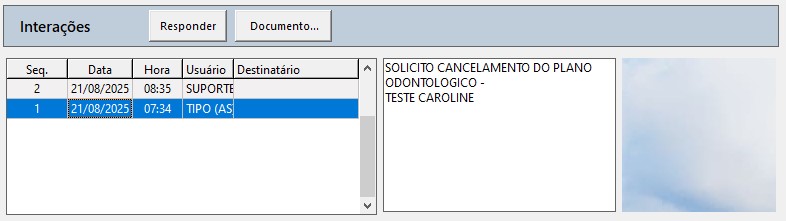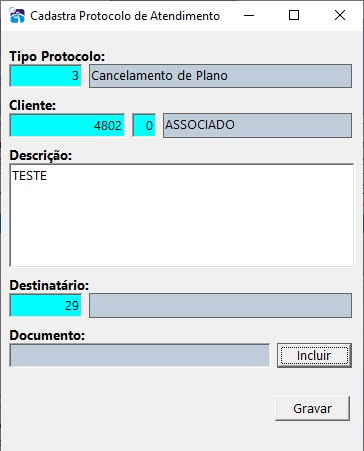Mudanças entre as edições de "OAZ:Central de Atendimento de Protocolos"
De Oazez
(→Novo Protocolo) |
(→Novo Protocolo) |
||
| Linha 62: | Linha 62: | ||
| − | [[Arquivo:criarnovoprot25.png]] | + | : [[Arquivo:criarnovoprot25.png]] |
Edição das 10h38min de 21 de agosto de 2025
- O programa foi desenvolvido para que empresa e cliente possam abrir protocolos de atendimento, seja para reclamações, dúvidas, solicitações ou encaminhamento de demandas para outros usuários do sistema. Todo o diálogo fica registrado diretamente no sistema, garantindo histórico e acompanhamento completo.
Filtros
- Na parte superior há filtros para facilitar a busca. Por padrão, o sistema exibe os protocolos abertos nos últimos 3 dias, mas o usuário pode aplicar outros filtros conforme necessário. Nos campos PESSOA e DESTINATÁRIO, pressione <F4> para abrir a tela de pesquisa.
Protocolos
- No menu estão disponíveis as seguintes opções:
- Financeiro: abre o movimento financeiro do associado.
- Agenda: exibe a agenda com informações de consultas.
- WhatsApp: redireciona para o WhatsApp Web (se a opção estiver desabilitada, verifique o telefone cadastrado).
- Reabrir: disponível apenas para protocolos já fechados.
- Fechar: encerra o protocolo selecionado.
- Abrir: cria um novo protocolo.
- Encaminhar: permite informar o código de um usuário do sistema e encaminhar o protocolo.
Interações
- Ao selecionar um protocolo, o sistema exibe:
- A sequência de interações entre o associado e o usuário do sistema, incluindo o teor da conversa. Anexos (quando houver), exibidos no canto inferior. Clique duas vezes para abrir o arquivo.
- Responder: opção para responder o protocolo e incluir um anexo.
- Documento: botão que ficará ativo apenas se a interação selecionada tiver um anexo.
Novo Protocolo
- Para cadastrar um novo protocolo, clique em NOVO, na opção PROTOCOLOS já mencionada acima. O sistema abrirá uma nova tela para preenchimento das seguintes informações:
- Tipo de protocolo: pressione <F4> para abrir a tabela dos tipos já cadastrados.
- Cliente: pressione F4 para abrir a tela de procura dos associados. (Campo obrigatório)
- Campo: descreva a solicitação.
- Destinatário: pressione F4 para abrir a lista de usuários do sistema.
- Documento: anexe arquivos, se necessário (formatos aceitos: PNG, JPG e PDF).